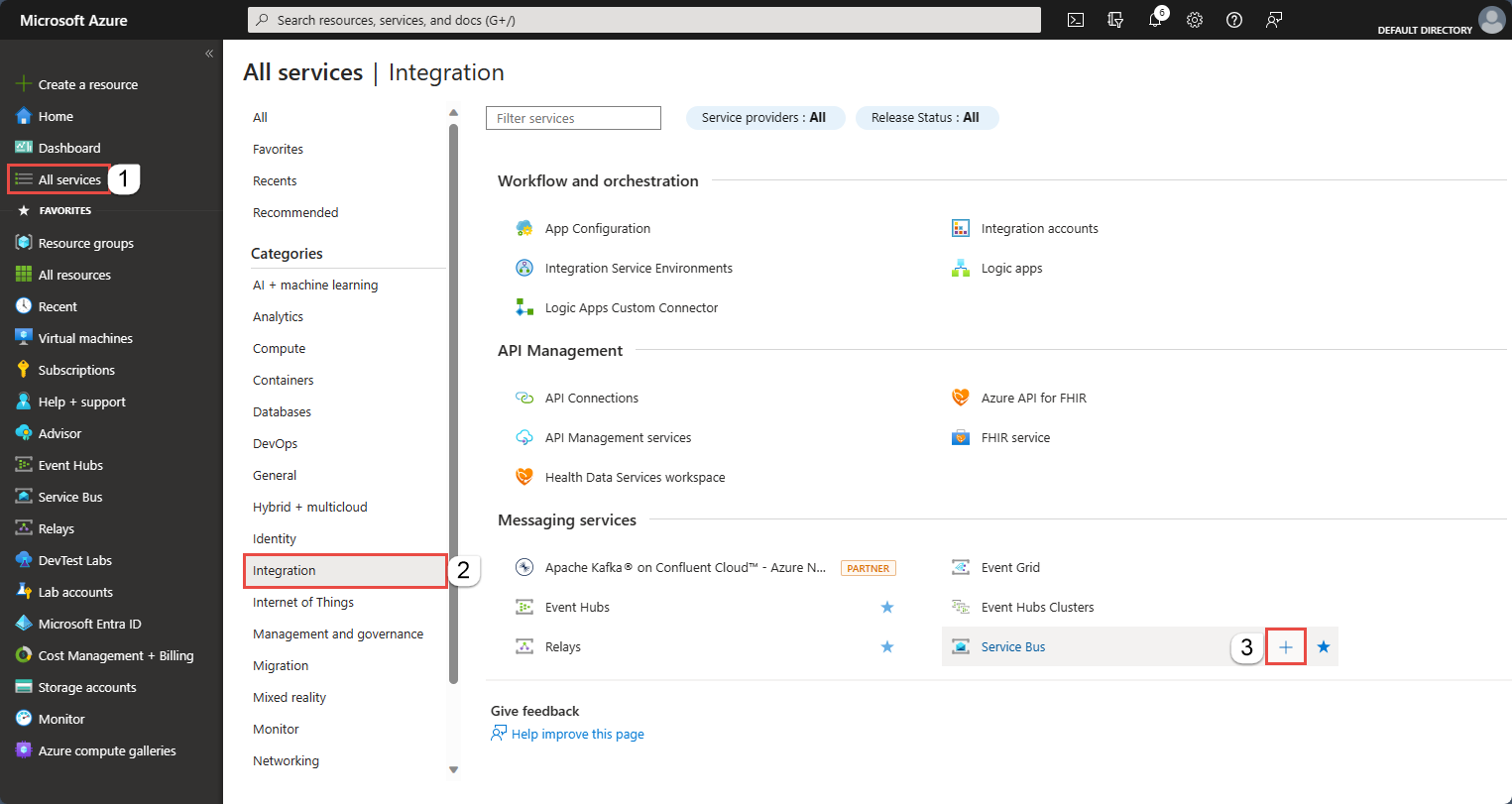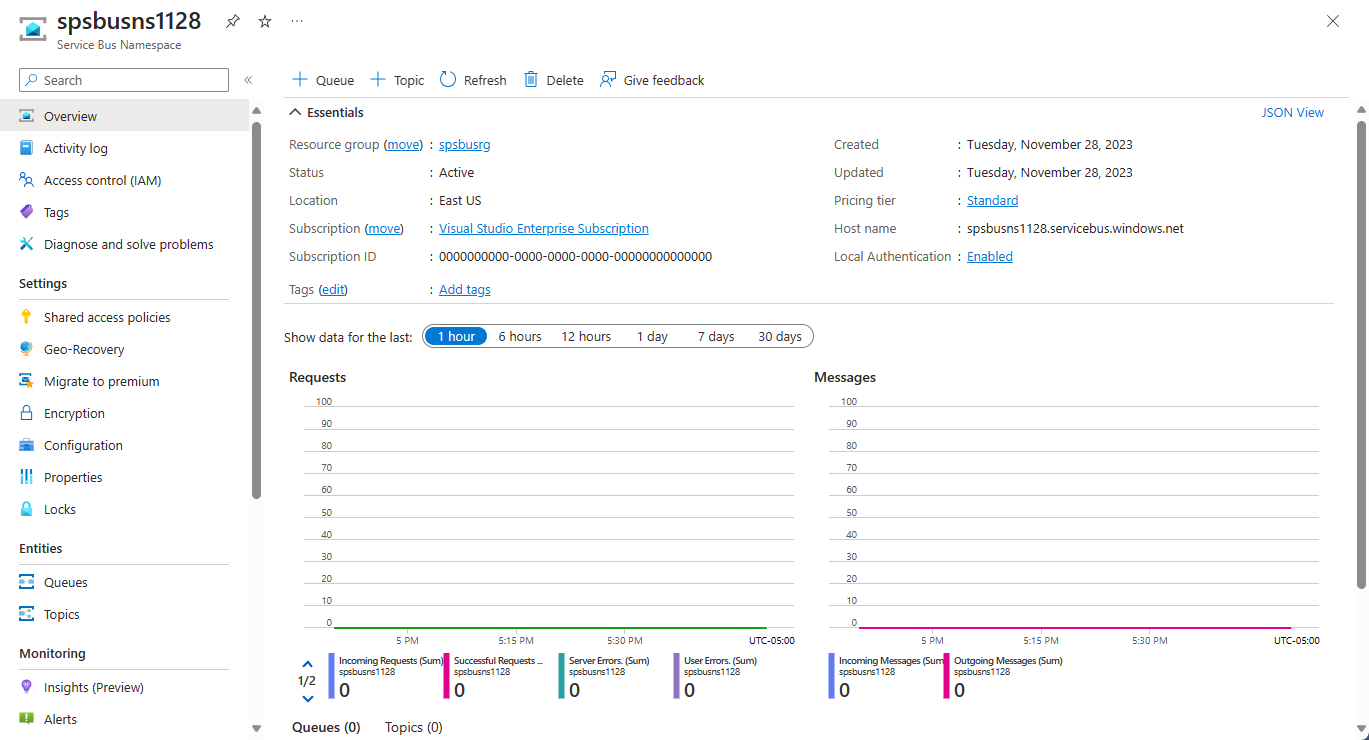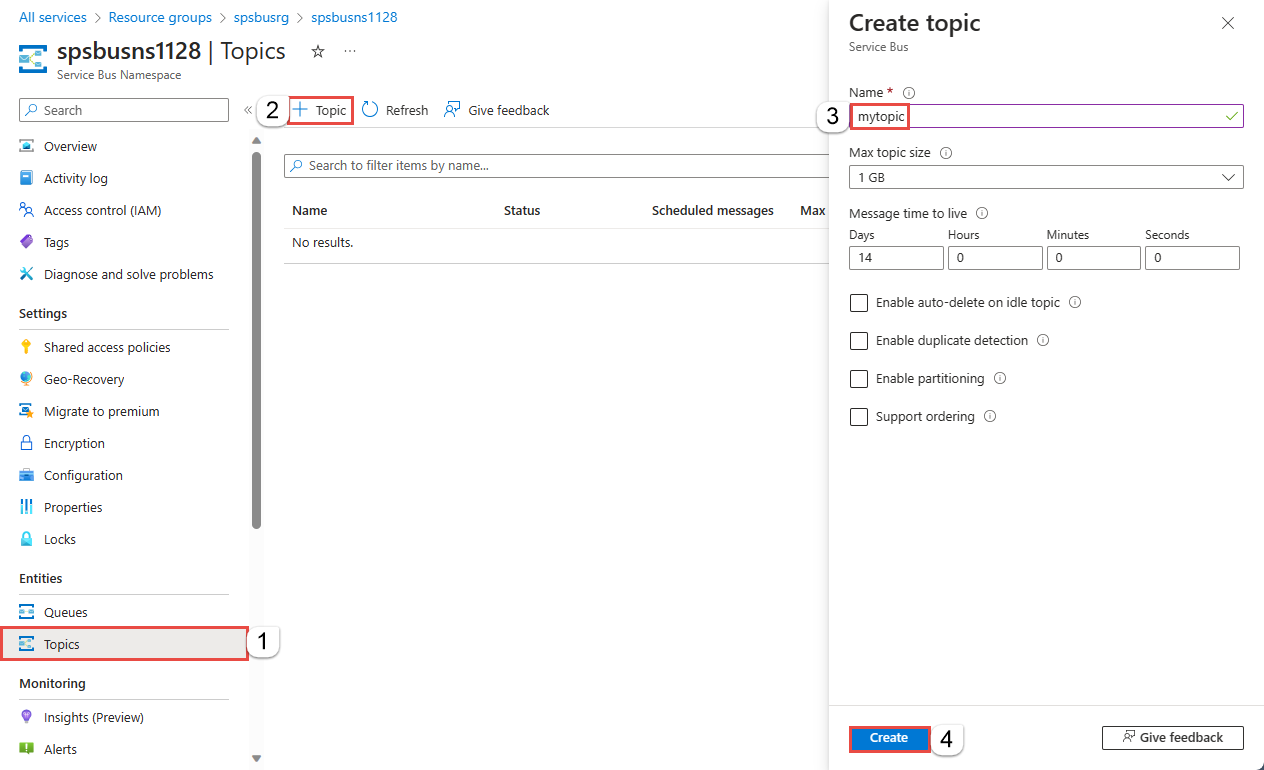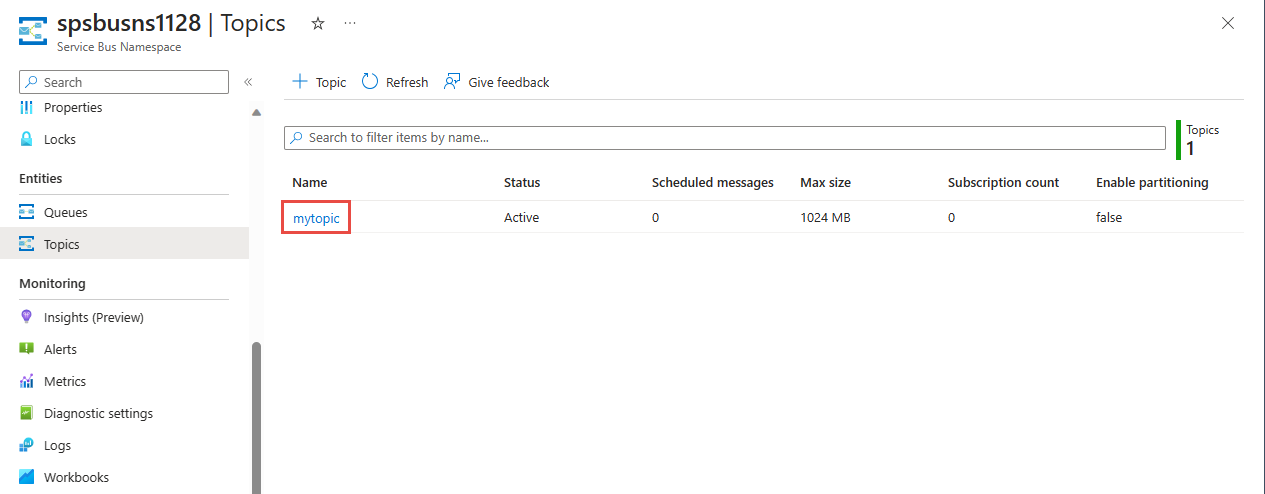Usare il portale di Azure per creare un argomento del bus di servizio e le sottoscrizioni all'argomento
In questa guida di avvio rapido si usa il portale di Azure per creare un argomento del Bus di servizio e quindi creare le sottoscrizioni a tale argomento.
Cosa sono gli argomenti e le sottoscrizioni del bus di servizio?
Gli argomenti e le sottoscrizioni del bus di servizio supportano un modello di comunicazione con messaggistica di pubblicazione-sottoscrizione . Quando si usano gli argomenti e le sottoscrizioni, i componenti di un'applicazione distribuita non comunicano direttamente l'uno con l'altro, ma scambiano messaggi tramite un argomento, che agisce da intermediario.
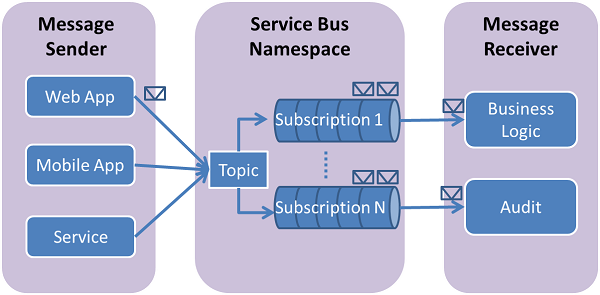
Diversamente dalle code del bus di servizio, in cui ogni messaggio viene elaborato da un unico consumer, gli argomenti e le sottoscrizioni offrono una forma di comunicazione "uno a molti" tramite un modello di pubblicazione-sottoscrizione. È possibile registrare più sottoscrizioni a un argomento. Quando un messaggio viene inviato a un argomento, viene reso disponibile affinché ogni sottoscrizione possa gestirlo o elaborarlo in modo indipendente. La sottoscrizione a un argomento è simile a una coda virtuale che riceve copie dei messaggi che sono stati inviati all'argomento. È possibile registrare regole di filtro per un argomento sulle sottoscrizioni in modo da poter filtrare/limitare i messaggi a un argomento ricevuti dalle diverse sottoscrizioni degli argomenti.
Gli argomenti e le sottoscrizioni del bus di servizio consentono scalabilità per elaborare grandi quantità di messaggi tra un numero elevato di utenti e applicazioni.
Creare uno spazio dei nomi nel portale di Azure
Per iniziare a usare le entità di messaggistica del bus di servizio in Azure, prima di tutto è necessario creare uno spazio dei nomi con un nome univoco in Azure. Uno spazio dei nomi fornisce un contenitore di ambito per le risorse del Bus di servizio (code, argomenti, ecc.) all'interno dell'applicazione.
Per creare uno spazio dei nomi:
Accedere al portale di Azure.
Andare alla pagina Tutti i servizi.
Nella barra di spostamento a sinistra selezionare Integrazione nell'elenco delle categorie, passare il puntatore del mouse sul Bus di servizio quindi selezionare il pulsante + nel riquadro Bus di servizio.
Nel tag Dati principali della pagina Crea spazio dei nomi seguire questa procedura:
Per Sottoscrizione scegliere una sottoscrizione di Azure in cui creare lo spazio dei nomi.
Per Gruppo di risorse scegliere un gruppo di risorse esistente o crearne uno nuovo.
Immettere un nome per lo spazio dei nomi. Il nome dello spazio dei nomi deve rispettare le seguenti convenzioni di denominazione:
- Il nome deve essere univoco in Azure. Verrà effettuato immediatamente un controllo sulla disponibilità del nome.
- La lunghezza del nome deve essere compresa tra 6 e 50 caratteri.
- Il nome può contenere solo lettere, numeri, trattini
-. - Il nome deve iniziare con una lettera e terminare con una lettera o un numero.
- Il nome non termina con
-sbo-mgmt.
Per Localitàscegliere l'area in cui deve essere ospitato lo spazio dei nomi.
In Piano tariffario, selezionare il piano tariffario (Basic, Standard o Premium) per lo spazio dei nomi. Per questo avvio rapido selezionare Standard.
Se si seleziona Il livello Premium , selezionare se è possibile abilitare la replica geografica per lo spazio dei nomi. La funzionalità di replica geografica garantisce che i metadati e i dati di uno spazio dei nomi vengano replicati continuamente da un'area primaria a una o più aree secondarie.
Importante
Se si vogliono usare argomenti e sottoscrizioni, scegliere Standard o Premium. Argomenti e sottoscrizioni non sono supportati nel piano tariffario Basic.
Se è stato selezionato il piano tariffario Premium, specificare il numero di unità di messaggistica. Il piano Premium fornisce l'isolamento delle risorse a livello di CPU e memoria in modo che ogni carico di lavoro venga eseguito in isolamento. Questo contenitore di risorse viene chiamato unità di messaggistica. Uno spazio dei nomi Premium ha almeno un'unità di messaggistica. È possibile acquistare 1, 2, 4, 8 o 16 unità di messaggistica per ogni spazio dei nomi Premium del Bus di servizio. Per altre informazioni, vedere Messaggistica Premium del bus di servizio.
Selezionare Rivedi e crea nella parte inferiore della pagina.
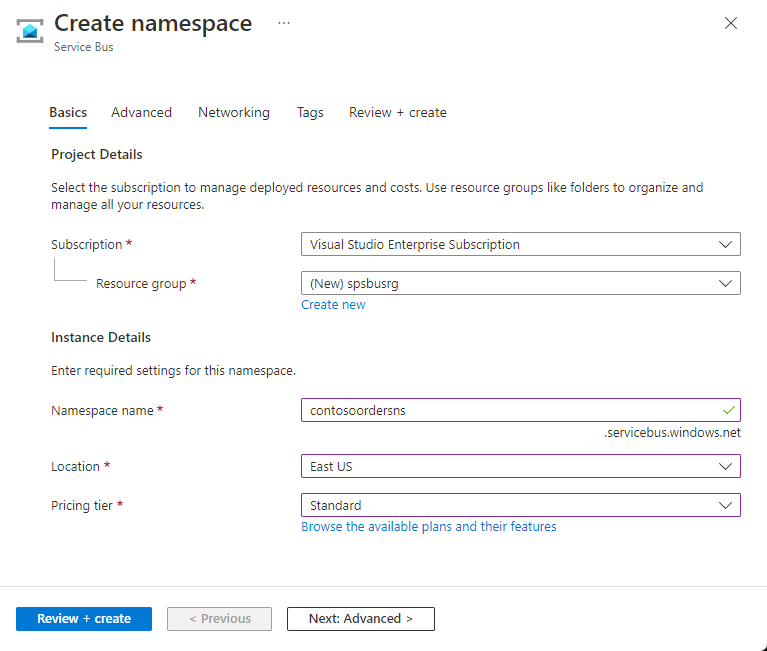
Nella pagina Rivedi + crea controllare le impostazioni e selezionare Crea.
Al termine della distribuzione della risorsa, selezionare Vai alla risorsa nella pagina di distribuzione.
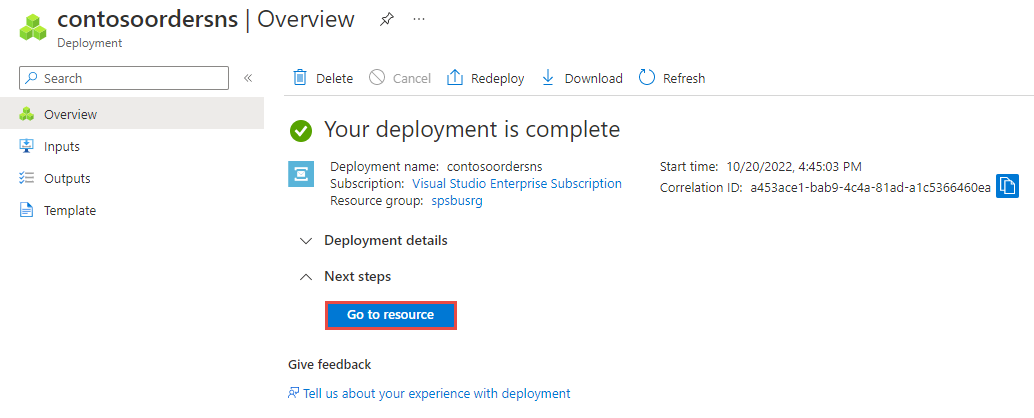
Viene visualizzata la home page dello spazio dei nomi del bus di servizio.
Creare un argomento usando il portale di Azure
Nella pagina spazio dei nomi bus di servizio espandere Entità nel menu di spostamento a sinistra e selezionare Argomenti nel menu a sinistra.
Selezionare + Argomento sulla barra degli strumenti.
Immettere un nome per l'argomento. Lasciare invariati i valori predefiniti delle altre opzioni.
Seleziona Crea.
Creare le sottoscrizioni dell'argomento
Selezionare l'argomento creato nella sezione precedente.
Nella pagina Argomento di Bus di servizio selezionare + Sottoscrizione nella barra degli strumenti.
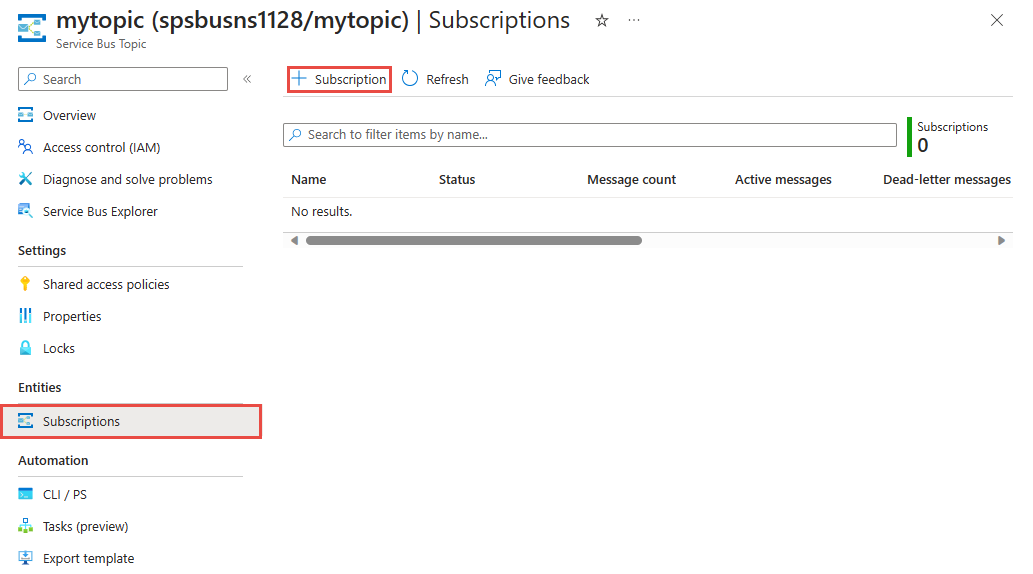
Nella pagina Crea sottoscrizione procedere come segue:
Immettere S1 per il nome della sottoscrizione.
Successivamente, selezionare Crea per creare la sottoscrizione.
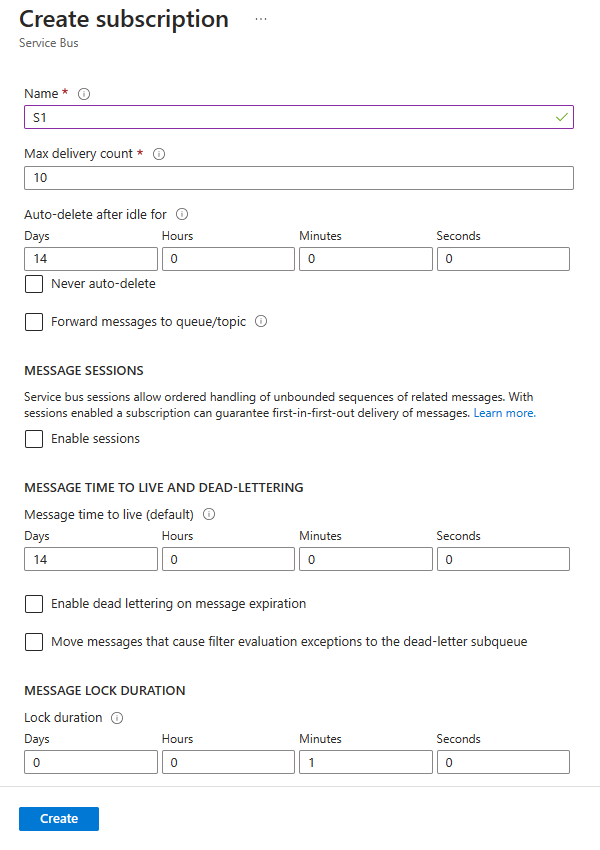
Ripetere due volte il passaggio precedente per creare le sottoscrizioni denominate S2 ed S3.
Passaggi successivi
In questo articolo sono stati creati uno spazio dei nomi del bus di servizio, un argomento nello spazio dei nomi e tre sottoscrizioni dell'argomento. Per informazioni su come pubblicare messaggi nell'argomento e sottoscrivere messaggi da una sottoscrizione, vedere una delle guide di avvio rapido seguenti nella sezione Pubblicare e sottoscrivere messaggi.